老白菜u盘启动键盘检测工具使用教程
来源:www.laobaicai.net 发布时间:2014-07-14 17:14
键盘是我们每天工作中需要大量接触的电脑硬件,键盘一旦出现问题就会影响对电脑的控制和输入,从而影响到我们的工作。那么要怎么知道键盘是不是出现问题了呢?小编今天就来教大家使用老白菜u盘启动键盘检测工具来对键盘进行检测。
1.将制作好的老白菜u盘启动盘插入usb接口(台式用户建议插在主机机箱后置的usb接口),重启电脑,出现开机画面时,通过使用启动快捷键引导u盘启动进入到老白菜主菜单界面,选择“【02】运行老白菜win2003pe增强版(装机推荐)”;如下图所示:
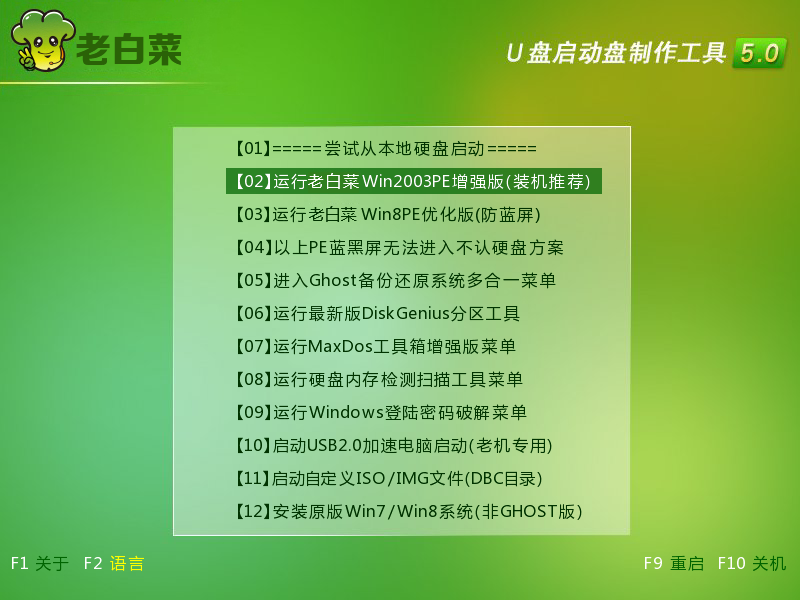
2.点击左下角开始菜单,依次进入“程序” — “硬件检测” — “键盘检测工具”
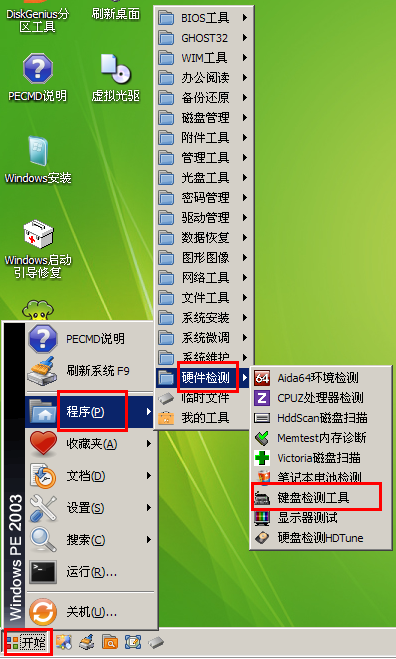
3.打开如下界面后,我们就可以检测我们的键盘上的按键了,如果功能正常,那么按下按键后,就会在界面中对应的显示为绿色网状,如下图所示;另外,按下“检测led”按钮,则会检测键盘上的指示灯是否正常工作,如正常则三个指示灯会不断闪烁。按下“清除”按钮则会清除检测的按钮,可以重新进行检测。
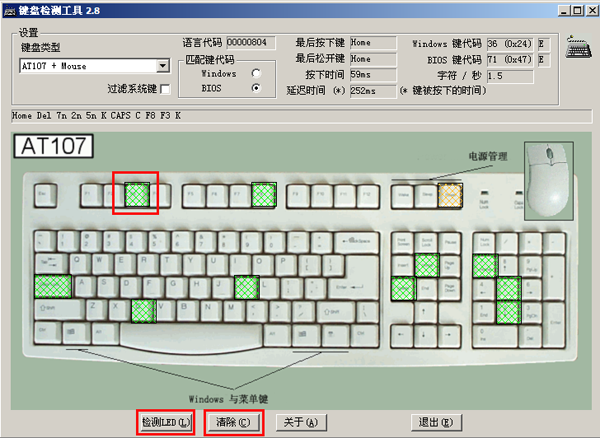
利用老白菜键盘检测工具对键盘进行检测的方法就介绍到这里,有需要检测键盘的用户不妨参照以上步骤进行操作。
推荐阅读
"机械革命Z3 Pro笔记本一键安装win11系统教程"
- 宏碁Acer 非凡 S3X笔记本重装win7系统教程 2022-08-07
- 惠普暗影精灵6 amd笔记本安装win10系统教程 2022-08-06
- 雷神IGER E1笔记本一键重装win11系统教程 2022-08-05
- 华为huawei MateBook 13 2020笔记本重装win10系统教程 2022-08-04
神舟战神S7-2021S5笔记本一键重装win7系统教程
- 惠普ProBook430笔记本一键安装win11系统教程 2022-08-02
- 微星尊爵Prestige 14 2020笔记本重装win7系统教程 2022-08-02
- 神舟战神G8-CU笔记本一键安装win10系统教程 2022-08-01
- 戴尔Vostro 15 7500笔记本一键安装win11系统教程 2022-07-31
老白菜下载
更多-
 老白菜怎样一键制作u盘启动盘
老白菜怎样一键制作u盘启动盘软件大小:358 MB
-
 老白菜超级u盘启动制作工具UEFI版7.3下载
老白菜超级u盘启动制作工具UEFI版7.3下载软件大小:490 MB
-
 老白菜一键u盘装ghost XP系统详细图文教程
老白菜一键u盘装ghost XP系统详细图文教程软件大小:358 MB
-
 老白菜装机工具在线安装工具下载
老白菜装机工具在线安装工具下载软件大小:3.03 MB










